우리가 눈으로 직접 보고 듣는 것은 매우 중요한 일인데요. 글자로 보는 것 보다 기억에 더 잘 남을 수 있고 그 순간의 찰나를 눈으로 보고 기억해 낼 수 있기 때문에 영상이 주는 긍정적인 작용들이 많이 있습니다. 더구나 눈 앞에 펼쳐지는 것들을 실시간으로 볼 수 있고 생동감을 느낄 수 있기 때문에 어떤 상황에서는 글 보다 더 강력한 파워를 가지고 있기도 합니다. 다양한 콘텐츠에 사용되는 영상 파일을 자유자재로 변환하고 어디서든 볼 수 있도록 하기 위해서 쉽게 파일을 변환하는 방법에 대해서 알아보려고 합니다.
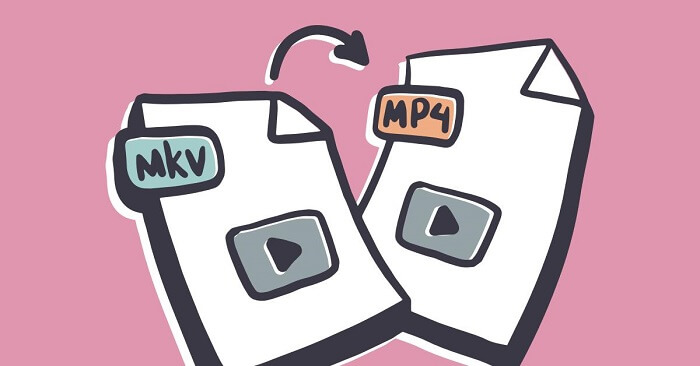
1부. mkv mp4 차이
영상 파일의 포맷은 여러 가지가 있는데요. 그중에서도 mkv는 full HD 비디오 파일에 사용되는 형식입니다. 이름에서 알 수 있듯이 Full HD는 상당히 뛰어나게 높은 화질을 가지고 있을 뿐만 아니라 음질 또한 퀄리티가 매우 좋기 때문에 용량이 커질 수밖에 없는데요. 이렇게 용량이 크다보니 파일이 원활하게 재생이 잘되지 않고 특정 운영체제에서 열리지 않을 때가 있습니다. 그래서 이 때 mkv mp4 변환 프로그램을 통해서 포멧을 바꿔줄 수 있는데요. 지금부터 대용량 mkv mp4 변환하는 방법 5가지에 대해서 알아보도록 하겠습니다.
2부. mkv mp4 변환 방법 5가지
1 울트라리페어
첫 번째로 소개해 드릴 mkv mp4 변환 방법은iMyFone UltraRepair/아이마이폰 울트라리페어에서 만나보실 수 있는데요. 무료로 사용한 뒤 포맷을 변경할 수 있는 방법입니다.
UltraRepair/울트라리페어의 주요 기능
- 다중 파일 형식 무료 변환 지원합니다.
- mkv mp4 변환 무료입니다.
- 다양한 손상된 사진, 동영상, 문서를 복구 지원합니다.
- 오래된 사진 복구 및 흑백 사진 컬러 복원 지원합니다.
1. 컴퓨터에서 아이마이폰 울트라리페어를 설치한 후 실행을 합니다.
2. 그다음 왼쪽 패널에서 '포맷 변환'을 선택합니다. '동영상 형식 변환' 버튼을 클릭하여 mkv 파일을 업로드하려면 변환해야 합니다.
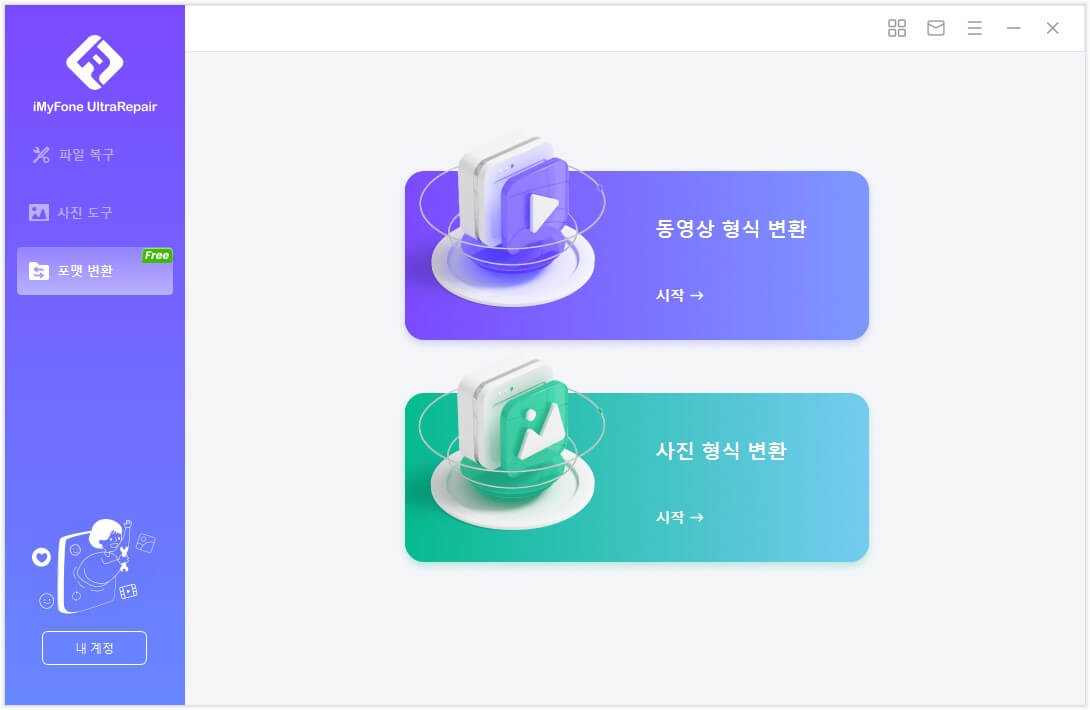
3. 출력 형식 mp4 선택하고 "시작"를 클릭하고 프로세스가 완료될 때까지 기다립니다. 그것은 모든 프로세스가 끝난 후에 결과를 알려줄 것이다.

4.형식 변환된 파일을 원하는 위치에 저장합니다.
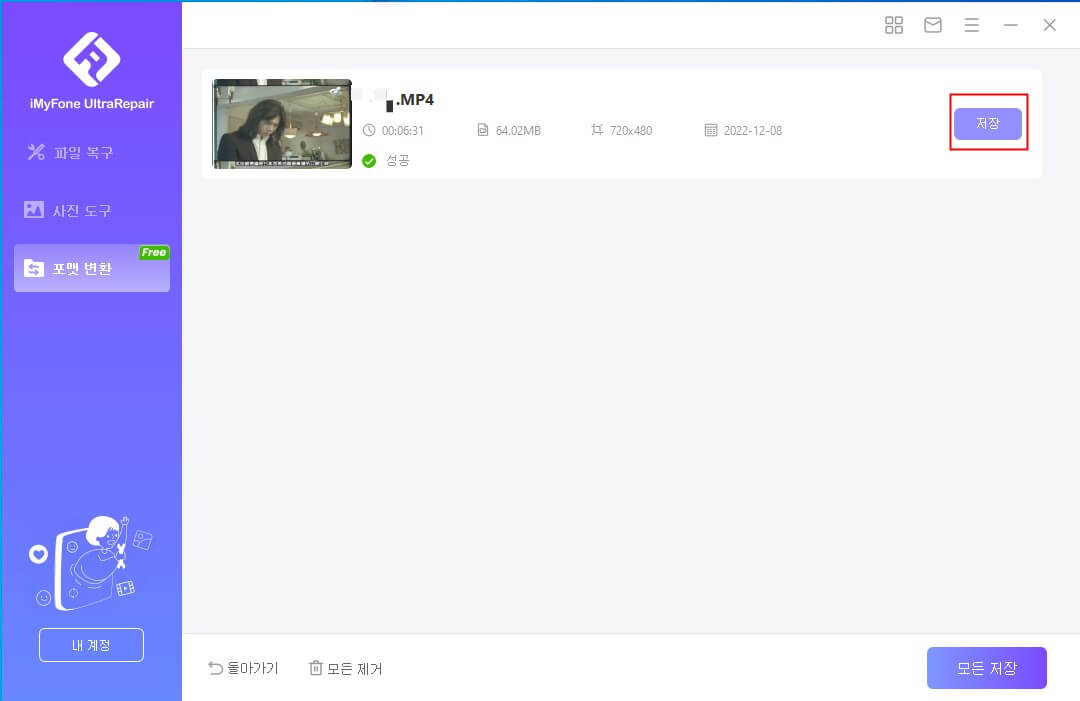
2 다음팟인코더
카카오 인코더 mkv mp4 변환 프로그램을 다운로드한 뒤에 사용하실 수 있는데요. 이 프로그램을 사용할 때 한 가지 주의해야 할 점은 고화질 100%를 선택 해주시는 것이 좋습니다. 그래야만 높은 화질이 낮게 떨어지지 않기 때문인데요. 선명한 영상을 유지하기 위해서는 반드시 지켜야 할 요건입니다. 아쉬운 점은 속도가 느리고 포맷의 종류가 적다는 단점이 있지만 무료라는 점이 크게 작용하여 많은 사람들이 선호해왔습니다. 하지만 2020년을 마지막으로 지원이 불가능해졌고 업데이트 또한 되고 있지 않는 상황입니다.
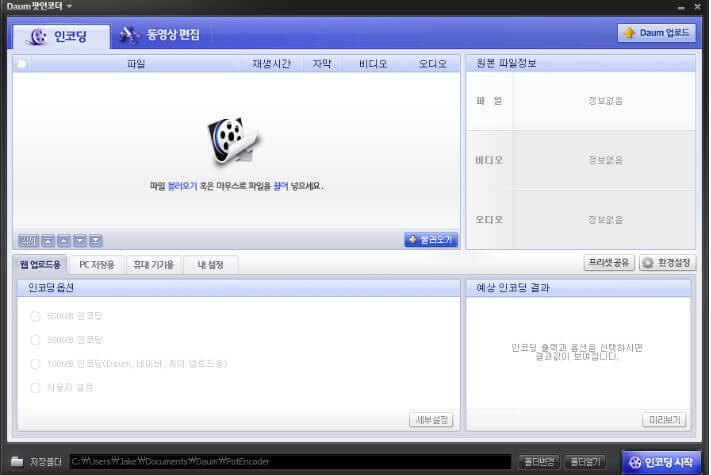
3 모바비 비디오 컨버터
세 번째로 소개해 드릴 mkv mp4 무손실 변환 프로그램은 모바비 비디오 컨버터 (Movavi Viedo Converter)입니다. 이는 유료로 사용하실 수 있는데요. 그렇기 때문에 활용할 수 있는 항목들이 매우 많으며 사용하는 동안 불편함 없이 쓸 수 있다는 장점이 있습니다. 특히 장면을 넘길 때 특수 효과를 넣거나 인트로를 만들 수 있고 다양한 기능들의 효과를 넣을 수 있습니다. 그러나 이 프로그램만 따로 구독할 수가 없기 때문에 가격이 높아질 수 있으며 대용량 mkv mp4 변환 프로그램만 단순히 사용하게 된다면 손해라고 생각할 수도 있습니다.
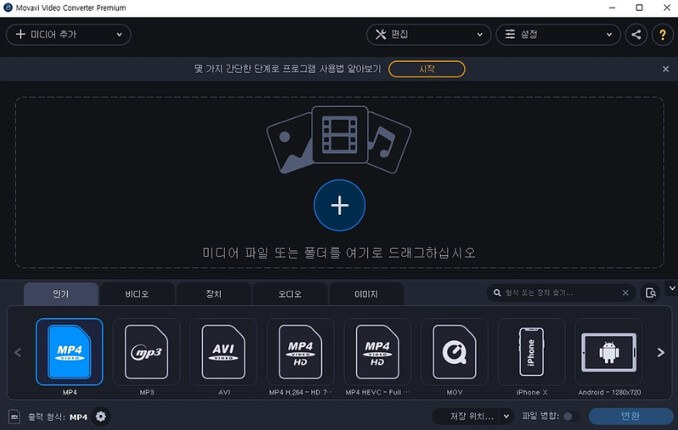
4 컨버티오
네 번째로는 컨버티오(Convertio) 에서는 별도의 다운로드를 하지 않아도 사용할 수 있는 프로그램인데요. Mkv mp4 무손실 변환할 수 있을 뿐만 아니라 다운로드가 필요치 않기 때문에 쉽게 사용하실 수가 있습니다. 또한 무료로 사용하실 수 있으며 오디오나 글꼴, 문서, 이미지와 같이 영상 파일 외에도 다양한 포맷으로 변환을 지원하고 있기 때문에 사용하기에 용이합니다. 하지만 hwp의 형식은 지원되지 않는 것이 조금은 아쉬울 수 있는데요. 이와 함께 용량의 제한이 있기 때문에 만약 대용량 파일을 변환한다고 하면 적합하지 않을 수 있습니다.
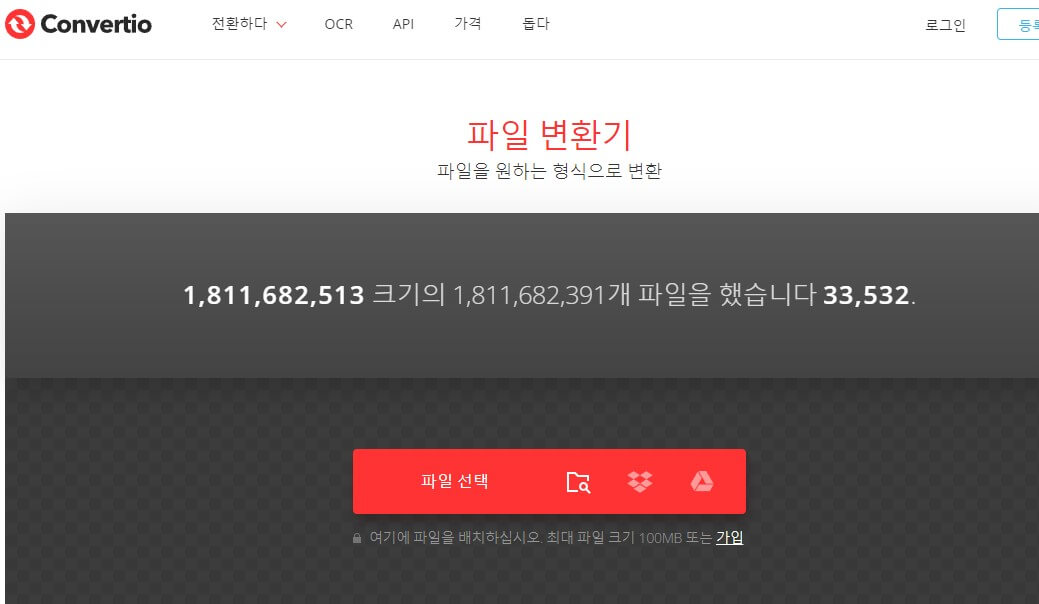
5 컨버트 파일즈
마지막 다섯 번째로 소개해 드릴 컨버트 파일즈(Convert Files)는 위에서 설명드린 Convertio와 비슷하게 다양한 포맷들을 지원하고 있는데요. 또한 대용량의 파일도 문제없이 변환이 가능하게 됩니다. 하지만 한국어 패치가 되어 있지 않기 때문에 간단한 영어 정도를 해석할 수 있어야 합니다. 그리고 한 가지 안타까운 점은 느린 속도 때문에 작업할 때 답답함이 있을 수 있습니다. 수월하게 진행되는 것이 아니기 때문에 시간적인 소요가 걸릴 수 있는데요. 만약 파일 변환을 자주 하시는 분들이라면 이 프로그램은 알맞지 않을 수 있습니다.
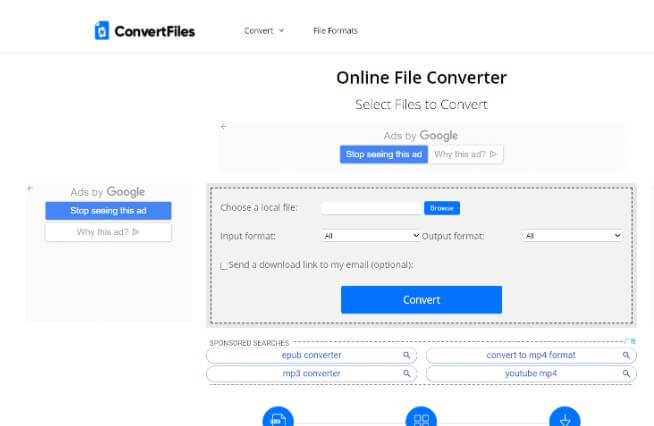
결론
용량이 큰 mkv를 mp4로 변환하는 사이트에서 변환 프로그램을 사용하는 방법에 대해서 알아보았는데요. 각자 프로그램마다 가지고 있는 장점과 단점들이 있기 때문에 본인이 사용했을 때 조금 더 편리한 쪽으로 선택하셔서 사용하면 도움이 될 수 있습니다. 그중에서 가장 잘 쓰는 프로그램은 iMyFone UltraRepair/아이마이폰 울트라리페어라고 생각합니다.












